要提高Internet Explorer(IE)浏览器的下载速率,可以通过调整一些设置来优化其性能。以下是一些步骤和建议:
1. 清除浏览器缓存
清除缓存可以解决由于旧数据导致的下载速度慢的问题。打开IE浏览器,点击“工具”或齿轮图标,选择“Internet选项”,在“浏览历史记录”部分点击“删除…”,勾选“临时Internet文件和网站文件”以及“Cookies和网站数据”,然后点击“删除”。
2. 禁用图片和视频自动播放
自动播放媒体内容会占用带宽,影响下载速度。在“Internet选项”窗口中,切换到“高级”标签页,在“多媒体”部分,取消勾选“显示图片”和“播放动画”。
3. 关闭或限制扩展
不必要的扩展可能会拖慢浏览器速度。在IE浏览器中,点击“工具”>“管理加载项”,查看并评估各个扩展的必要性,禁用不常用的扩展。
4. 修改网络设置
调整网络连接的设置可以提升下载效率。在“控制面板”中,找到并打开“网络和共享中心”,点击“更改适配器设置”,右键点击你使用的网络连接,选择“属性”。在“此连接使用以下项目”列表中,双击“Internet协议版本4 (TCP/IPv4)”、勾选“使用下面的DNS服务器地址”,输入更快的DNS服务器地址,如Google的8.8.8.8和8.8.4.4。
5. 更新和修复IE浏览器
确保你的IE浏览器是最新版本并且没有损坏。在IE浏览器中,点击“工具”>“关于Internet Explorer”以检查更新。如果发现损坏,可以尝试在Windows的“程序和功能”中修复或重新安装IE浏览器。
6. 使用下载管理器
下载管理器可以帮助你更有效地管理下载任务。选择一个可靠的下载管理器软件并安装,配置下载管理器,设置最大下载任务数和带宽限制等。
7. 检查系统安全
确保你的系统没有被恶意软件或病毒影响。使用反病毒软件全面扫描你的系统,定期更新反病毒软件的病毒库。
8. 联系ISP
如果以上方法都无效,可能是网络服务提供商的问题。联系你的ISP询问是否有带宽限制或其他网络问题,询问是否可以升级你的网络套餐以获得更高的下载速度。
通过上述步骤,你应该能够显著提高IE浏览器的下载速率。但值得注意的是,随着技术的发展,现代浏览器如Chrome或Firefox可能在速度和安全性方面提供更好的表现。如果可能的话,考虑升级到这些更现代的浏览器也是一个不错的选择。
以下是一个简化的介绍,列出了几种可以提高IE浏览器下载速率的设置方法:
| 步骤 | 操作 | 说明 |
| 1 | 打开IE浏览器 | 启动Internet Explorer。 |
| 2 | 菜单 > 工具 > Internet选项 | 打开Internet选项对话框。 |
| 3 | 切换到“高级”选项卡 | 在Internet选项窗口中点击“高级”选项卡。 |
| 4 | 滚动设置 | 在“高级”选项卡下,滚动到“加速的图形”部分。 |
| 5 | 启用加速的图形 | 勾选“使用软件呈现而不使用GPU呈现”,点击“应用”,确定”。(这可以减少GPU的使用,有时能提高下载速度) |
| 6 | 切换到“连接”选项卡 | 在Internet选项窗口中点击“连接”选项卡。 |
| 7 | 设置拨号设置 | 如果你是拨号上网,可以选择“始终连接”或者调整拨号设置。 |
| 8 | 更改LAN设置 | 点击“连接”选项卡下的“LAN设置”按钮。 |
| 9 | 启用自动检测设置 | 勾选
下一篇:返回列表
我要留言 |


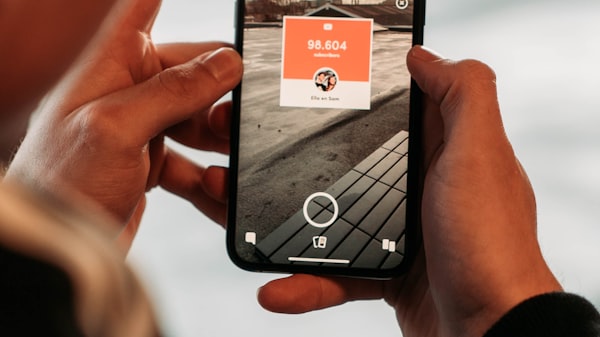

评论留言